Animoto é um serviço que permite criar fotos e apresentações de slides de vídeo com música facilmente. Ele oferece uma plataforma online e aplicativos para dispositivos iPhone e Android. Para fazer apresentações de slides Animoto em vários dispositivos, você pode seguir nossas sugestões abaixo para criar apresentações de slides com Animoto.
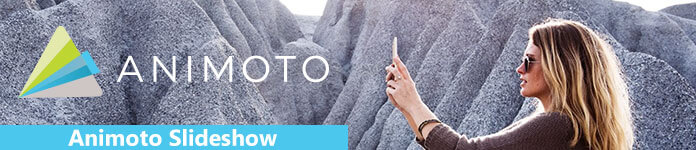
Apresentação de slides do Animoto
Fazer uma apresentação de slides do Animoto online requer um computador PC ou Mac. Felizmente, está disponível para todos os navegadores populares.
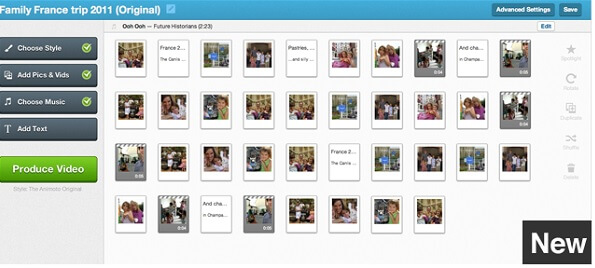
Passo 1 Inicie seu navegador, copie e cole https://animoto.com na barra de endereço e pressione a tecla Enter para abri-la.
Passo 2 Clique na opção Login no canto superior direito e digite seu nome de usuário e senha. Se você não tiver uma conta, clique em Inscrever-se e crie uma conta.
Passo 3 Clique no botão Criar e serão apresentados dois construtores, o Construtor de vídeo de apresentação de slides e o Construtor de vídeo de marketing. O primeiro é um criador de apresentação de slides padrão e o último permite adicionar narração, colagens de fotos ou texto na apresentação de slides.
Passo 4 Em seguida, pesquise ou selecione seu modelo favorito de apresentação de slides do Animoto e vá para a janela do editor. Em seguida, clique no botão Upload e importe todos os itens, incluindo músicas de apresentação de slides, fotos e vídeos que deseja usar em sua apresentação de slides.
Passo 5 Arraste e solte o elemento no storyboard para substituir o modelo. Em seguida, faça a mesma coisa no resto e insira suas palavras. Por fim, pressione o botão Salvar em sua obra-prima.
Para ajudar as pessoas a fazer apresentações de slides Animoto em dispositivos móveis, o desenvolvedor lançou aplicativos para telefones iPhone e Android. Se você prioriza o celular, é uma boa maneira de obter o que deseja.
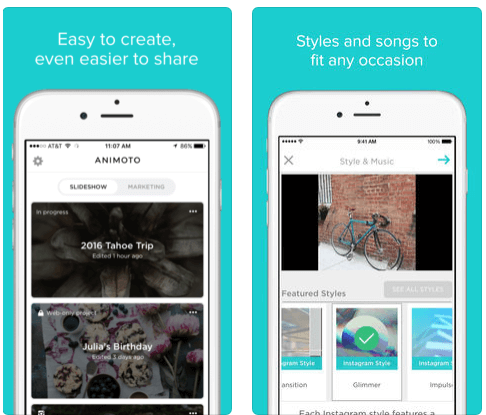
Passo 1 Instale o Animoto Video Slideshow Maker da App Store. Chama-se Animoto Video Maker na Google Play Store.
Passo 2 Faça login na sua conta e vá para a interface inicial. Também existem duas guias, apresentação de slides e marketing. Vá para o seu favorito e selecione um modelo adequado.
Passo 3 Permita que o aplicativo acesse seu Rolo da Câmera ou Galeria e selecione o elemento que deseja adicionar à sua apresentação de slides. Você pode editar suas fotos ou vídeos, como alterar estilo, escala ou corte.
Passo 4 Por fim, decida baixar a apresentação de slides do Animoto ou compartilhá-la nas redes sociais.
Você pode precisar: Como fazer uma apresentação de slides no iPhone/iPad
Quer produzir uma apresentação de slides Animoto bem feita? Você pode fazer isso se seguir as dicas abaixo:
1. Sempre carregue fotos com orientação de paisagem, pois as fotos de retrato podem ficar distorcidas durante a renderização.
2. O Animoto determinará a duração de cada elemento na apresentação de slides com base no modelo. Se você realmente deseja enfatizar uma imagem, selecione-a na janela do editor e altere-a com o botão de destaque.
3. Ao adicionar texto à sua apresentação de slides, certifique-se de que as imagens em ambos os lados da borda do texto; caso contrário, suas palavras desaparecerão no fundo.
4. Um benefício da apresentação de slides Animoto é permitir que você adicione música em seus vídeos. O segredo é que sua escolha de música determina a velocidade de transição. Em outras palavras, uma música lírica retardará as transições, enquanto o rock as acelerará.
5. Você pode adicionar de 15 a 20 fotos para uma apresentação de slides de 30 segundos. Outras imagens serão descartadas.
6. O Animoto oferece teste gratuito com limitações. Se você deseja desbloquear todas as músicas e modelos, deve pagar pela conta profissional.
Se você está procurando uma alternativa gratuita para a apresentação de slides Animoto, Aiseesoft Grátis Slideshow Maker é uma boa opção, pois oferece mais benefícios.
Como usar a alternativa gratuita do Animoto
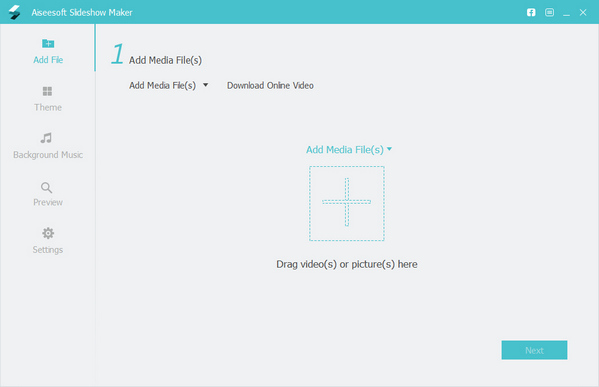
Passo 1 Obtenha o melhor criador de apresentações de slides gratuito
Baixe e instale o Slideshow Maker no seu computador e inicie-o. Clique no botão Adicionar arquivos de mídia na interface principal e carregue as fotos e vídeos que deseja adicionar à sua apresentação de slides. Aperte o botão Avançar para seguir em frente.
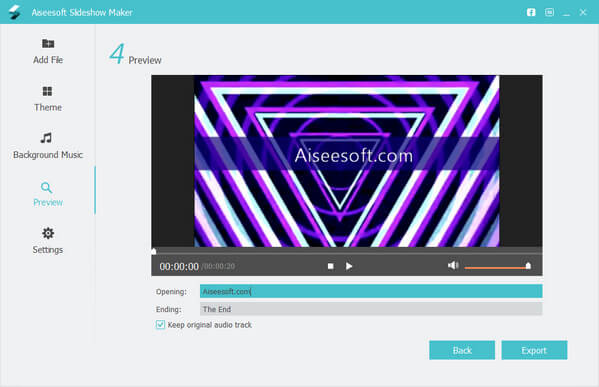
Passo 2 Selecione seu tema favorito
Em seguida, navegue e selecione seu tema favorito no banco de dados e, em seguida, aplique uma música na apresentação de slides clicando no botão Adicionar música para importar músicas para apresentação de slides. Clique no botão Visualizar para abrir a janela de visualização.
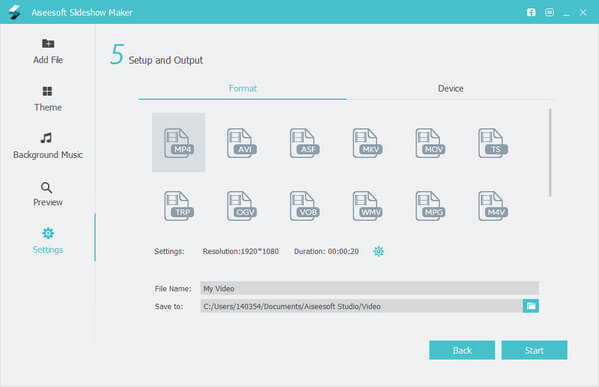
Passo 3 Visualizar e exportar a apresentação de slides
Pressione o ícone Reproduzir na janela de visualização para ver sua apresentação de slides. Se estiver satisfeito, clique no botão Exportar. Escolha o formato de saída e, em seguida, solte um nome e a pasta de destino. Depois de pressionar o botão Iniciar, o Maker começará a renderizar sua apresentação de slides imediatamente.
Você pode querer saber mais sobre outra apresentação de slides do Animoto - Drupal Views Apresentação de Slides.
Aqui está o vídeo sobre como fazer apresentações de slides para você. Clique nele para verificar.


A apresentação de slides é uma ótima maneira de fazer uma apresentação com uma série de fotos e páginas de informações. Muitas pessoas o usam para exibir ideias, resultados de pesquisas, palestras acadêmicas e muito mais. Com base em nosso compartilhamento, você pode entender como fazer uma apresentação de slides do Animoto no computador e no dispositivo móvel.